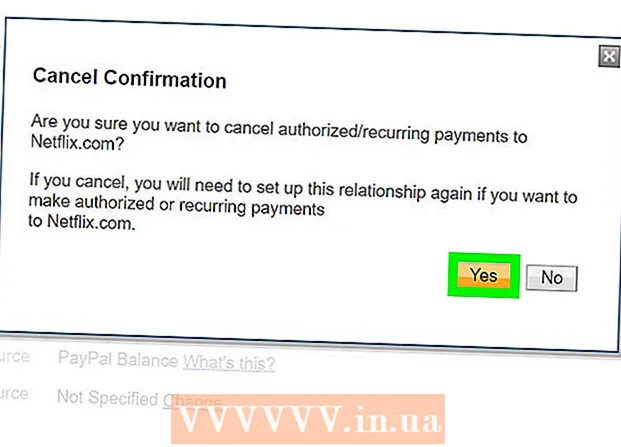लेखक:
Marcus Baldwin
निर्माण की तारीख:
15 जून 2021
डेट अपडेट करें:
1 जुलाई 2024
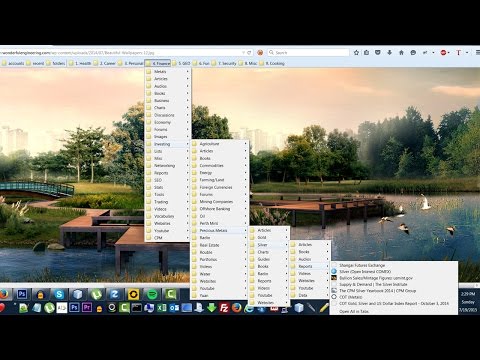
विषय
फ़ायरफ़ॉक्स एक महान ब्राउज़र है जो आपको वेब पर तेज़ी से और खुशी से सर्फ करने की अनुमति देता है, जैसे ही आप जाते हैं बुकमार्क एकत्रित करते हैं। हम आपको दिखाएंगे कि इन आसान चरणों के साथ अपने सभी बुकमार्क को साफ करना और प्रबंधित करना कितना आसान है।
कदम
 1 फ़ायरफ़ॉक्स शुरू करें। यदि शॉर्टकट अभी भी डेस्कटॉप या क्विक लॉन्च में नहीं जोड़ा गया है, तो प्रोग्राम को स्टार्ट मेनू (विंडोज) या एप्लिकेशन फोल्डर (मैकिंटोश) में देखें।
1 फ़ायरफ़ॉक्स शुरू करें। यदि शॉर्टकट अभी भी डेस्कटॉप या क्विक लॉन्च में नहीं जोड़ा गया है, तो प्रोग्राम को स्टार्ट मेनू (विंडोज) या एप्लिकेशन फोल्डर (मैकिंटोश) में देखें।  2 मेनू बार में "व्यू" टैब पर क्लिक करें। साइडबार और फिर बुकमार्क चुनें।
2 मेनू बार में "व्यू" टैब पर क्लिक करें। साइडबार और फिर बुकमार्क चुनें। - फ़ायरफ़ॉक्स विंडो के बाईं ओर एक साइडबार दिखाई देगा।
- यहां आपको कम से कम 3 खंड दिखाई देंगे: "बुकमार्क टूलबार", "बुकमार्क मेनू" और "बिना क्रमबद्ध बुकमार्क"।
- बुकमार्क बार ब्राउज़र के शीर्ष पर, पता बार के नीचे एक पट्टी है। इसका उपयोग उन वेबसाइटों के लिए करें जिन पर आप नियमित रूप से जाते हैं, इसलिए आपको कभी भी उनके लिंक की तलाश करने की आवश्यकता नहीं है।
- जब आप इस लेबल पर क्लिक करते हैं तो आपको "बुकमार्क मेनू" दिखाई देता है, और संभवत: यही वह स्थान है जहां आपके वर्तमान बुकमार्क सबसे अधिक केंद्रित होते हैं।
 3 "बुकमार्क बार" में बुकमार्क जोड़ें। इससे उन साइटों तक पहुंचना आसान हो जाएगा जिन पर आप अक्सर जाते हैं: जल्दी और बिना किसी झंझट के।
3 "बुकमार्क बार" में बुकमार्क जोड़ें। इससे उन साइटों तक पहुंचना आसान हो जाएगा जिन पर आप अक्सर जाते हैं: जल्दी और बिना किसी झंझट के। - आपके द्वारा एकत्र किए गए बुकमार्क की सूची से, 5 मुख्य को "बुकमार्क बार" पर खींचें। यदि आप चाहें तो और जोड़ सकते हैं, लेकिन बुकमार्क बार का उपयोग करने का सबसे प्रभावी तरीका सीमित संख्या में उन साइटों को सक्षम करना है जिन पर आप नियमित रूप से जाते हैं।
- बुकमार्क बार में फोल्डर बनाएं। यदि आप अक्सर बड़ी संख्या में संबंधित साइटों पर जाते हैं, तो प्रत्येक व्यक्तिगत साइट के लिए टूलबार स्थान का उपयोग करने के बजाय, उन सभी को एक बुकमार्क फ़ोल्डर में रखें, और फिर इसे बुकमार्क बार में जोड़ें।
- "सभी टैब में खोलें" मेनू विकल्प इस फ़ोल्डर के सभी बुकमार्क एक साथ अलग-अलग टैब में लोड करेगा।
 4 फोल्डर बनाएं। अपने शेष बुकमार्क रखने के लिए, आपको एक प्रबंधन प्रणाली बनानी होगी। सबसे अधिक संभावना है, जबकि आपने लगभग कुछ दर्जन बुकमार्क सहेजे हैं, इसलिए उनके लिए बहुत कम संख्या में श्रेणियां होंगी। हम बुकमार्क मेनू फ़ोल्डर के आगे वाले बनाएंगे। अपने फ़ोल्डरों को श्रेणी के अनुसार नाम देने के लिए यहां कुछ विकल्प दिए गए हैं:
4 फोल्डर बनाएं। अपने शेष बुकमार्क रखने के लिए, आपको एक प्रबंधन प्रणाली बनानी होगी। सबसे अधिक संभावना है, जबकि आपने लगभग कुछ दर्जन बुकमार्क सहेजे हैं, इसलिए उनके लिए बहुत कम संख्या में श्रेणियां होंगी। हम बुकमार्क मेनू फ़ोल्डर के आगे वाले बनाएंगे। अपने फ़ोल्डरों को श्रेणी के अनुसार नाम देने के लिए यहां कुछ विकल्प दिए गए हैं: - मनोरंजन
- समाचार
- कंप्यूटर
- संतान
- खरीद
- उपकरण
- खेल
- ट्रेवल्स
 5 एक नया फ़ोल्डर बनाएं। बुकमार्क मेनू फ़ोल्डर पर राइट-क्लिक करें (या कंट्रोल-क्लिक फ़ंक्शन का उपयोग करें)। संदर्भ मेनू से शिलालेख "नया फ़ोल्डर ..." चुनें (नया फ़ोल्डर ...)
5 एक नया फ़ोल्डर बनाएं। बुकमार्क मेनू फ़ोल्डर पर राइट-क्लिक करें (या कंट्रोल-क्लिक फ़ंक्शन का उपयोग करें)। संदर्भ मेनू से शिलालेख "नया फ़ोल्डर ..." चुनें (नया फ़ोल्डर ...)  6 फ़ोल्डर को एक नाम दें। "नया फ़ोल्डर" विंडो में, उसका नाम दर्ज करें, और यदि वांछित है, तो विवरण या अंदर क्या है इसके बारे में एक नोट भी दर्ज करें। नया फ़ोल्डर साइडबार में उस फ़ोल्डर के अंदर दिखाई देगा जिस पर आपने इसे बनाते समय क्लिक किया था।
6 फ़ोल्डर को एक नाम दें। "नया फ़ोल्डर" विंडो में, उसका नाम दर्ज करें, और यदि वांछित है, तो विवरण या अंदर क्या है इसके बारे में एक नोट भी दर्ज करें। नया फ़ोल्डर साइडबार में उस फ़ोल्डर के अंदर दिखाई देगा जिस पर आपने इसे बनाते समय क्लिक किया था। - उपरोक्त प्रक्रिया को तब तक दोहराएं जब तक आपको वह नहीं मिल जाता जो आप चाहते थे। यह आपके बुकमार्क प्रबंधन प्रणाली के लिए एक अच्छी शुरुआत होगी। याद रखें, आप हमेशा और जोड़ सकते हैं!
 7 अपने पुराने बुकमार्क को नए फ़ोल्डर में ले जाएं। अब आपके बुकमार्क के विशाल सरणी के माध्यम से छाँटने और यह निर्धारित करने की प्रक्रिया शुरू होती है कि क्या और कहाँ जाना है।
7 अपने पुराने बुकमार्क को नए फ़ोल्डर में ले जाएं। अब आपके बुकमार्क के विशाल सरणी के माध्यम से छाँटने और यह निर्धारित करने की प्रक्रिया शुरू होती है कि क्या और कहाँ जाना है। - यदि आपको कोई ऐसा बुकमार्क मिलता है जो कई श्रेणियों में फ़िट होता है, तो उसे उस पहले फ़ोल्डर में जोड़ें जिसके बारे में आप सोचते हैं।
 8 स्रोत फ़ोल्डर का चयन करें। उस फ़ोल्डर पर क्लिक करें जिसमें आपके बुकमार्क हैं।
8 स्रोत फ़ोल्डर का चयन करें। उस फ़ोल्डर पर क्लिक करें जिसमें आपके बुकमार्क हैं।  9 बुकमार्क को नए फ़ोल्डर में खींचें। उस बुकमार्क पर क्लिक करें जिसे आप स्थानांतरित करना चाहते हैं और इसे एक नए फ़ोल्डर में खींचें। बुकमार्क को फ़ोल्डर में रखने के लिए माउस बटन छोड़ें।
9 बुकमार्क को नए फ़ोल्डर में खींचें। उस बुकमार्क पर क्लिक करें जिसे आप स्थानांतरित करना चाहते हैं और इसे एक नए फ़ोल्डर में खींचें। बुकमार्क को फ़ोल्डर में रखने के लिए माउस बटन छोड़ें। - इस प्रक्रिया को तब तक दोहराएं जब तक कि आपके सभी बुकमार्क वितरित नहीं हो जाते।आपको उन श्रेणियों के लिए नए फ़ोल्डर बनाने पड़ सकते हैं जिन्हें आपने याद किया है। इसके अलावा, आप उन अनुभागों के साथ समाप्त हो सकते हैं जिनका आप बिल्कुल भी उपयोग नहीं करते हैं।
 10 अपने बुकमार्क क्रमबद्ध करें। आप इसे स्वचालित रूप से या मैन्युअल रूप से, या दोनों के संयोजन से कर सकते हैं।
10 अपने बुकमार्क क्रमबद्ध करें। आप इसे स्वचालित रूप से या मैन्युअल रूप से, या दोनों के संयोजन से कर सकते हैं।  11 स्वचालित छँटाई।
11 स्वचालित छँटाई।- उस फ़ोल्डर पर राइट क्लिक करें जिसमें बुकमार्क आप सॉर्ट करना चाहते हैं।
- संदर्भ मेनू से नाम के अनुसार क्रमबद्ध करें विकल्प चुनें।
- सामग्री को प्रकार और फिर नाम से क्रमबद्ध किया जाएगा। वर्णानुक्रम में क्रमबद्ध फ़ोल्डरों को शीर्ष पर पंक्तिबद्ध किया जाएगा, इसके बाद अलग-अलग URL लिंक, वर्णानुक्रम में भी होंगे।
 12 मैनुअल छँटाई।
12 मैनुअल छँटाई।- उस फ़ोल्डर पर क्लिक करें जिसे आप इसे खोलने के लिए मैन्युअल रूप से सॉर्ट करना चाहते हैं।
- प्रत्येक बुकमार्क को वांछित स्थान पर क्लिक करें और खींचें।
- यदि आप किसी बुकमार्क को किसी भिन्न फ़ोल्डर में ले जाना चाहते हैं, तो बस उसे उस फ़ोल्डर में खींचें और माउस बटन को छोड़ दें।
 13 अस्थायी छँटाई। ऐसे समय होते हैं जब आप केवल नाम के आधार पर छाँटने से अधिक चाहते हैं। ऐसा करने के लिए, लाइब्रेरी विंडो खोलें।
13 अस्थायी छँटाई। ऐसे समय होते हैं जब आप केवल नाम के आधार पर छाँटने से अधिक चाहते हैं। ऐसा करने के लिए, लाइब्रेरी विंडो खोलें। - मेनू बार पर, "बुकमार्क" पर क्लिक करें और "सभी बुकमार्क दिखाएं" विकल्प चुनें।
- बाएँ फलक में, उस फ़ोल्डर पर क्लिक करें जिसे आप देखना चाहते हैं। इसकी सामग्री मुख्य विंडो में दाईं ओर दिखाई देगी।
- विंडो के शीर्ष पर "व्यू" बटन पर क्लिक करें और "सॉर्ट करें" मेनू का चयन करें, जहां आप सॉर्टिंग मानदंड को परिभाषित कर सकते हैं।
- ध्यान दें कि यह लाइब्रेरी विंडो में एक अस्थायी सॉर्ट ऑर्डर है और बुकमार्क मेनू या साइडबार में दिखाई नहीं देता है।
टिप्स
- सब कुछ सहजता से करें। किसी विशिष्ट फ़ोल्डर में कौन से बुकमार्क हैं, यह याद रखने में आपकी सहायता के लिए फ़ोल्डर नामों में सरल नामों का उपयोग करें। उदाहरण: उन साइटों के लिए "स्कूल लिंक्स" लें, जो आपके स्कूल के पोर्टल या आपके शिक्षक द्वारा सुझाए गए अन्य सहायक संसाधनों तक ले जाती हैं।
- और भी व्यवस्थित करें! बुकमार्क किए गए फ़ोल्डरों का ट्री बनाने के लिए फ़ोल्डर्स को अन्य फ़ोल्डरों में ले जाएं।
- यदि एक से अधिक व्यक्ति एक ही Firefox प्रोफ़ाइल (Windows खाता) का उपयोग कर रहे हैं, तो एक व्यक्तिगत उपयोगकर्ता के लिए फ़ोल्डर बनाएं ताकि हर कोई अपने बुकमार्क अधिक आसानी से ढूंढ सके।
- अपने बुकमार्क सिंक्रनाइज़ करें। Xmarks.com से Xmarks इंस्टॉल करें (आधिकारिक तौर पर फॉक्समार्क) एक ब्राउज़र ऐड-ऑन है जो कई कंप्यूटरों में नए जोड़े गए बुकमार्क को सिंक करता है। यह आपके सभी बुकमार्क घर, काम या स्कूल में आपके द्वारा उपयोग किए जाने वाले प्रत्येक डेस्कटॉप और लैपटॉप पर समान रखेगा।
चेतावनी
- अपने सभी बुकमार्क व्यवस्थित करने के बारे में मत सोचिए। यदि आपके पास बुकमार्क का एक बड़ा संग्रह है, तो यह एक कठिन काम हो सकता है। लंबे समय तक संरचना प्रक्रिया को फैलाएं, अपने बुकमार्क का केवल एक हिस्सा प्रतिदिन देखें।
- जबकि प्रत्येक बुकमार्क फ़ोल्डर को एक विशिष्ट उद्देश्य की पूर्ति करनी चाहिए, कोशिश करें कि बहुत अधिक फ़ोल्डर न बनाएं। ओवर-स्ट्रक्चरिंग समस्याग्रस्त और गन्दा दोनों हो सकता है।